[飞飞一键重装系统]win10怎么调电源高性能|win10电源高性能设置
软件介绍
[飞飞一键重装系统]win10怎么调电源高性能|win10电源高性能设置方法
有win10用户反馈自己在游戏期间希望开启电源高性能模式,如此就可以提供系统的运行速度,游戏更加流畅。那么win10系统如何设置电源高性能呢?下面小编就给大家分享win10电源高性能设置方法。
系统推荐: 相关教程:
1、按下“Win+X”组合键,在弹出的菜单上点击“电源选项”;
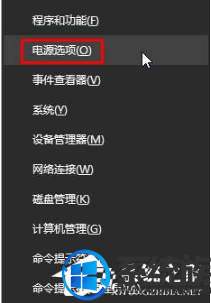
2、点击当前以选中的电源计划后面的“更改计划设置”;
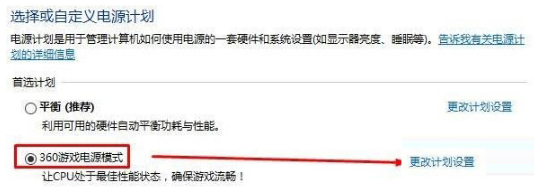
3、将【Internet Explorer】 和【无线适配器设置】下面的选项设置为“最高性能”;
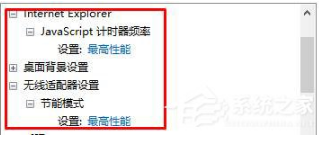
4、展开【处理器电源管理】,将“最小处理器状态”、“系统散热方式”、“最大处理器状态”都设置为100%;
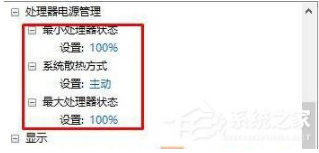
5、在【“多媒体”设置】下的“播放视频时”的下拉菜单设置为“优化视频质量”,点击应用并确定即可。
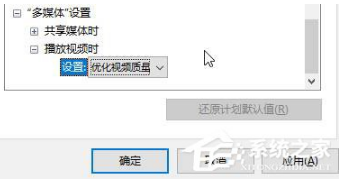
以上就是win10电源高性能的设置方法了,对于笔记本用户如果希望尽量节省电源就不要开启这个模式,这个模式比较耗电。
有win10用户反馈自己在游戏期间希望开启电源高性能模式,如此就可以提供系统的运行速度,游戏更加流畅。那么win10系统如何设置电源高性能呢?下面小编就给大家分享win10电源高性能设置方法。
系统推荐: 相关教程:
1、按下“Win+X”组合键,在弹出的菜单上点击“电源选项”;
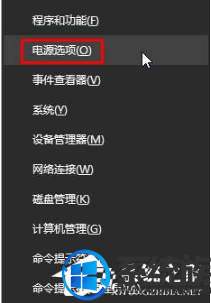
2、点击当前以选中的电源计划后面的“更改计划设置”;
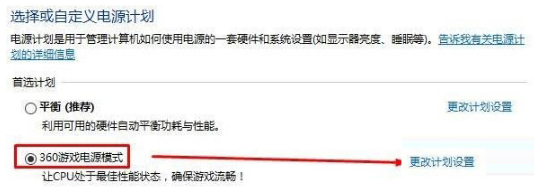
3、将【Internet Explorer】 和【无线适配器设置】下面的选项设置为“最高性能”;
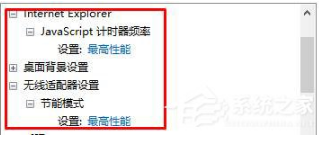
4、展开【处理器电源管理】,将“最小处理器状态”、“系统散热方式”、“最大处理器状态”都设置为100%;
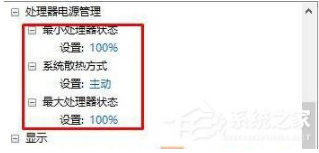
5、在【“多媒体”设置】下的“播放视频时”的下拉菜单设置为“优化视频质量”,点击应用并确定即可。
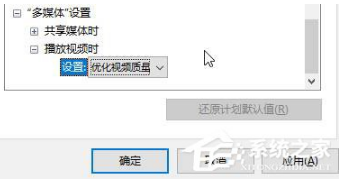
以上就是win10电源高性能的设置方法了,对于笔记本用户如果希望尽量节省电源就不要开启这个模式,这个模式比较耗电。
更多>>U老九推荐教程
- [雨林木风一键重装系统]Win10系统接口跃点数的妙用可设置提升网
- [黑鲨一键重装系统]win10系统下如何设置别人不能装软件
- [桔子一键重装系统]Win10专业版系统如何显示或隐藏文件扩展名
- [紫光一键重装系统]升级win10后无法运行斗战神的解决方法
- [完美一键重装系统]升级win10后找不到hosts文件怎么办
- [小兵一键重装系统]Win10系统下如何屏蔽指定网站
- [金山一键重装系统]Win10 iso 1803Build 17130(10.0.17130.1)
- [大地一键重装系统]win10怎么关闭XBOX自动录制功能
- [云骑士一键重装系统]如何设置win10桌面图随机切换|win10桌面壁
- [小强一键重装系统]win10 要访问xp共享的打印机但是连接不上怎么
- [小猪一键重装系统]win10系统忘记虚拟机开机密码怎么办?
- [u深度一键重装系统]win10开机桌面黑屏怎么办|win10开机桌面黑屏
- [电脑公司一键重装系统]Win10系统下如何关闭visual studio 实时
- [小猪一键重装系统]Win10出现禁止驱动签名才能开机的解决方法
- [大番薯一键重装系统]Win10查看系统激活|win10查看系统是否为永
- [凤林火山一键重装系统]win10系统更新一半如何暂停或取消?
- [极速一键重装系统]如何卸载win10系统自带的财经功能|win10财经
- [蜻蜓一键重装系统]win10屏幕亮度快捷键怎么使用|快捷键调win10
- [多特一键重装系统]win10音量无法调节怎么办
- [屌丝一键重装系统]什么是pid号|win10通过pid号结束进程的方法
更多>>U老九热门下载
- [蜻蜓一键重装系统]win10提示没有关联的电子邮件程序来执行请求
- [彩虹一键重装系统]电脑开机老是提醒无法找到脚本文件的处理方法
- [番茄花园一键重装系统]win10 1709自动睡眠重启怎么办
- [韩博士一键重装系统]Win10怎么用picsart抠图|picsart简单抠图教
- [小强一键重装系统]win10系统部分网页打开不完整是什么问题|解决
- [u当家一键重装系统]win10 蓝牙键盘连不上要怎么办?如何解决?
- [中关村一键重装系统]win10打开组策略编辑器弹出错误提示的解决
- [老友一键重装系统]如何巧用win10系统DISM离线安装.NET Framewor
- [极速一键重装系统]win10专业版系统如何关闭游戏模式
- [系统基地一键重装系统]win7系统打开txt文档出现乱码的解决办法
更多>>U老九电脑课堂
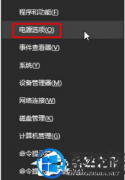


![[九猫一键重装系统]Win10专业版系统连接硬盘失败怎么办?](http://www.ulaojiu.com/uploads/allimg/180506/1_050614243L203.png)
![[冰封一键重装系统]win10系统玩红色警戒出现黑屏怎么办|红色警戒](http://www.ulaojiu.com/uploads/allimg/180506/1_0506142S5F14.png)